Os itens que possuem a possibilidade de serem habilitados ou desabilitados do Promob Maker, estão localizados na barra de módulos e no construtor de armários. Neste artigos, aprenderemos como habilitar e desabilitar estes itens.
Barra de módulos
Ao acessar o Promob, com o Plugin Catalog Configuration ativo, todos os itens disponibilizados pela Promob serão exibidos na aba de modulação.
Para habilitar ou desabilitar um item, siga os procedimentos abaixo:
1. Localize o item a ser habilitado/desabilitado.
2. Clicando com o botão direito sobre o item, selecione uma das opções Habilitar ou Desabilitar.
OBSERVAÇÕES: Estas opções estão disponíveis para selecionar em cada item e também no grupo de modulação, onde habilita ou desabilita todos os itens dentro do grupo selecionado.
Neste momento o ícone será exibido ao lado do módulo. Este indicador marca o status de sincronização ao habilitar um item. O ícone será substituído pelo
quando a sincronização do status estiver concluída.
Quando o ícone referente ao status Habilitado for exibido, este item estará visível para o lojista.
Para desabilitar, clique novamente com o botão direito sobre o item e clique na opção Habilitar/Desabilitar. Neste momento o ícone será exibido ao lado do item. Este ícone marca o status de sincronização ao desabilitar um item. O ícone será substituído por
quando a sincronização do status estiver concluída.
Quando o ícone referente ao status Desabilitado for exibido, este item estará visível para o lojista.
Gerenciador de status dos módulos da Biblioteca
Para alterar o status dos módulos da biblioteca de forma mais rápida:
1. Clique no ícone e acesse o menu Habilitar/Desabilitar módulos da biblioteca
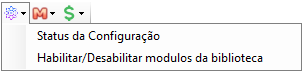
- Será exibido todos os módulos da biblioteca em hierarquia de grupos.
2. Selecione os módulos ou grupos que deverão ser habilitados ou desabilitados.
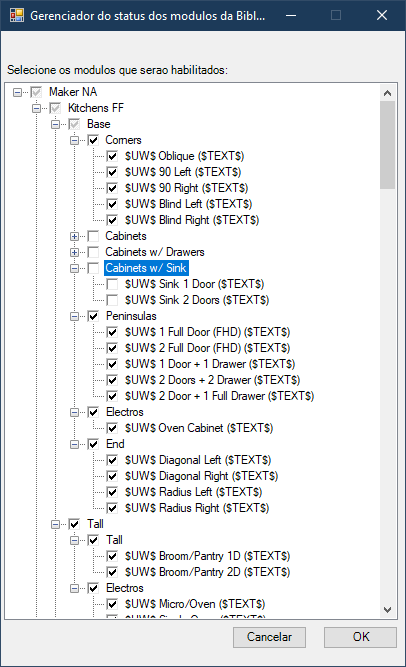
3. Clique em OK para salvar as informações.
Construtor de armários
Para alterar visibilidade de um módulo do construtor de armários:
1. Acesse a ferramenta Construtor de Armários.
2. Localize o item a ser habilitado/desabilitado.
3. Clicando com o botão direito sobre o item, selecione uma das opções Habilitar ou Desabilitar.
OBSERVAÇÕES: Estas opções estão disponíveis para selecionar em cada item e também no grupo de modulação, onde habilita ou desabilita todos os itens dentro do grupo selecionado.
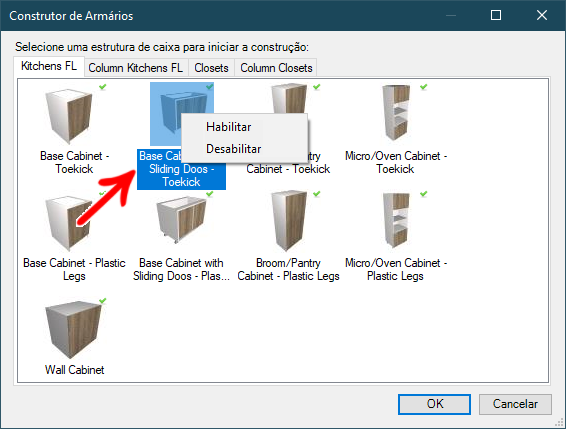
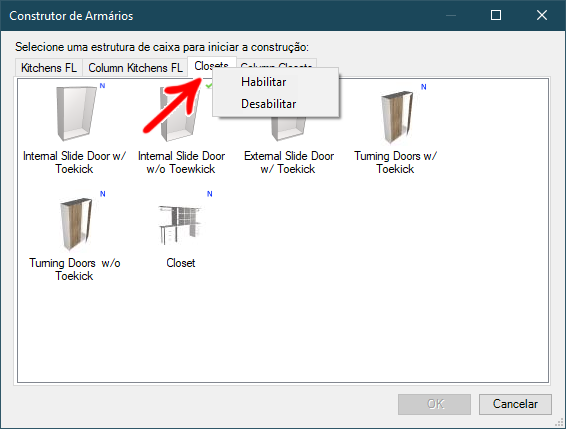
Neste momento o ícone será exibido ao lado do módulo. Este indicador marca o status de sincronização ao habilitar um item. O ícone será substituído pelo
quando a sincronização do status estiver concluída.
Quando o ícone referente ao status Habilitado for exibido, este item estará visível para o lojista.
Para desabilitar, clique novamente com o botão direito sobre o item e clique na opção Habilitar/Desabilitar. Neste momento o ícone será exibido ao lado do item. Este ícone marca o status de sincronização ao desabilitar um item. O ícone será substituído por
quando a sincronização do status estiver concluída.
Quando o ícone referente ao status Desabilitado for exibido, este item não estará visível para o lojista.